Você certamente sabe que os seus documentos PDF podem ser lidos no seu dispositivo iPad, mas você sabia que você também pode baixar um PDF para um iPad? Pois é, o PDF é um formato de documento bastante popular, quase todo o mundo que tem um iPad necessitam dele diariamente. Imensos websites disponibilizam manuais ou tutoriais para baixar PDFs. Se você tiver um arquivo PDF que você achou num website, no Dropbox ou que lhe foi enviado como anexo pelo Mail, e você está se perguntando como você pode usar o seu iPad para baixar esse PDF, pode tranquilizar-se e continuar lendo. O app iBooks para iPad pode ser usado para salvar ebooks que você acha em websites, como o Open Library, no formato PDF. Mas, além disso, você pode baixar e salvar qualquer arquivo desde programas de estudo de faculdades e extratos bancários até contratos de locação e documentos escaneados. Não é exagero dizer que o seu iPad pode ser um sistema portátil para o gerenciamento de documentos!
Veja Como Você Pode Baixar um PDF num iPad:
- No seu iPad, abra um documento PDF. Você pode fazer isto acessando a um documento PDF num website no navegador Safari, abrindo um arquivo PDF no Dropbox ou abrindo um anexo no Mail, e de muitas outras maneiras.
- Se você tiver aberto um documento PDF no navegador Safari, toque uma vez nele e irá surgir uma barra na parte de cima da tela. Toque em Abrir no iBooks.
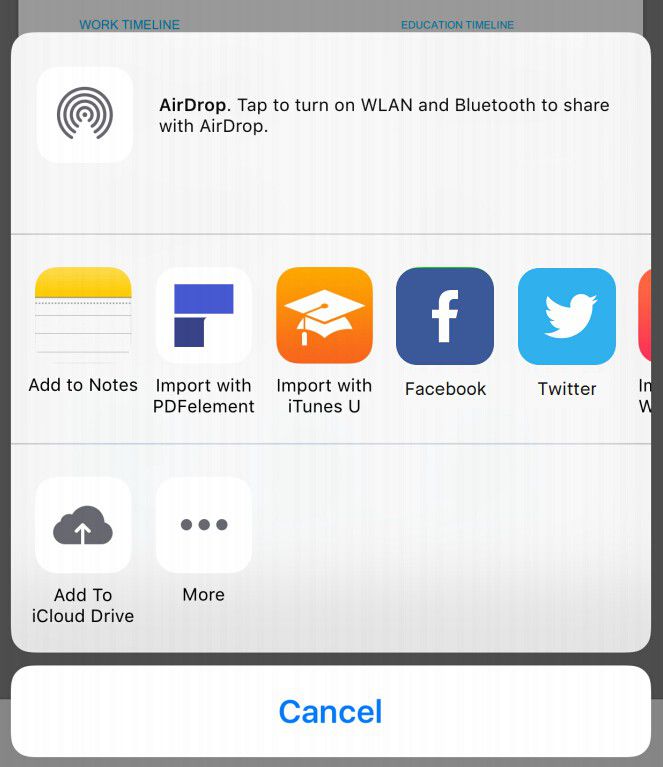
- Após você tiver aberto um documento PDF no Mail, toque no botão da seta e toque em Abrir no iBooks.
- Você irá encontrar o arquivo PDF numa prateleira do iBooks. Para o abrir, toque no arquivo (ele ainda pode estar sendo transferido para o seu iPad).
Dicas: Tome Nota do Seguinte:
- São praticamente os mesmos passos para baixar arquivos PDF num iPhone. Ele se aplica a vários modelos de iPad, incluindo aos modelos novos, como o iPad Air, iPad Mini, iPad 3, etc.
- Após armazenar muitos arquivos PDF no iBooks, pode ficar difícil localizar cada arquivo PDF que você necessita, especialmente quando você não tem títulos descritivos para os mesmos. Certifique-se de que atribui um nome aos arquivos PDF no iBooks para permitir que você localize qualquer arquivo PDF que você precisar.
Parabéns! Você baixou o documento PDF no seu iPad e salvou-o no aplicativo iBooks. Ele irá permanecer lá a menos que você o delete. Agora que você sabe como baixar livros em PDF no iPad e noutros tipos de arquivos PDF no iPad, por isso, vá em frente e comece baixando aqueles arquivos PDF que você não conseguia baixar, mas desta vez com facilidade!
Melhor Leitor de PDFs para iOS ─ PDFelement para iOS
Baixar arquivos PDF no seu iPad e noutros dispositivos iOS pode não ser suficiente para você. Embora os seus leitores de PDF nativos do iOS façam um trabalho aceitável lendo PDFs e realizando tarefas simples, ainda há imensas operações que eles não conseguem efetuar. Com um leitor de PDF como o PDFelement para iOS, é uma história completamente diferente.
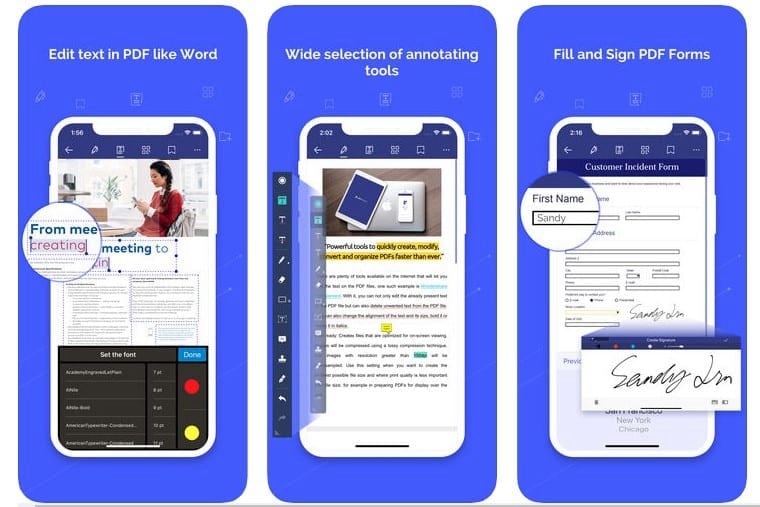
Além de simplesmente servir como um leitor de PDF, o PDFelement para iOS também oferece uma série de recursos-chave que tornam o trabalho com documentos PDF muito mais fácil e agradável tanto para quem usa PDFs ocasionalmente como para profissionais. O PDFelement para iOS tem muitos recursos interessantes.
Essencialmente, o PDFelement para iOS disponibiliza todos os recursos-chave que você poderia esperar de qualquer leitor de PDF: ele permite que você leia arquivos PDF, faça comentários neles, efetue destaques, adicione notas e assim por diante. Mas não pára por aí. O PDFelement para iOS também funciona como um editor de PDFs, proporcionando a você uma série de recursos avançados para que você edite e corrija facilmente os seus arquivos PDF, tudo a partir do conforto do seu dispositivo iOS. Por outras palavras, com o PDFelement para iOS no seu iPad, você tem um dispositivo iOS que não só lê e baixa arquivos PDF, mas que também os consegue editar. Portanto, do que você está esperando? Baixe já o PDFelement para iOS!
 100% Seguro | Sem anúncios |
100% Seguro | Sem anúncios |



